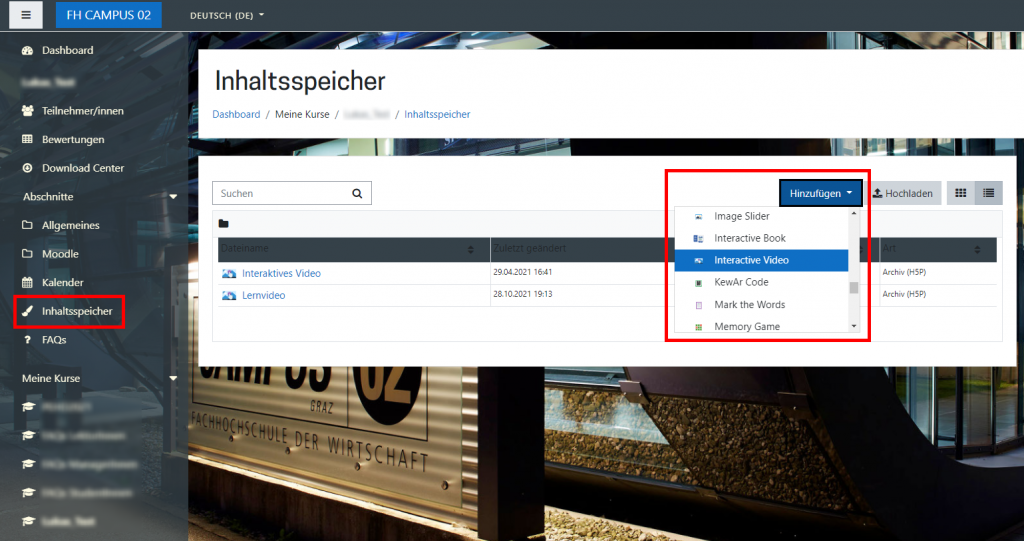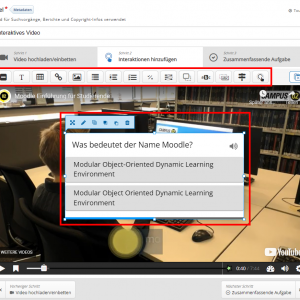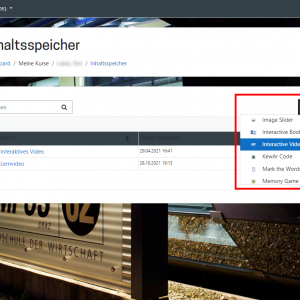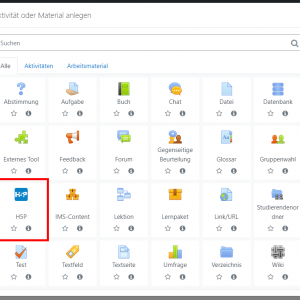YouTube-Video mit H5P-Elementen anreichern
Probier mal … Videos auf Moodle mit Fragen anzureichern oder mit Links zu anderen Videos zu versehen. So können die Studierenden selbständig überprüfen, ob Inhalte verstanden wurden und sich in eigenem Tempo Wissen aneignen. Die Lehrperson kann den Lernprozess zudem überblicken.
Mit H5P können Sie bei bestehenden Videos Fragen, Links oder zusätzliche Informationen bereitstellen. Dadurch haben die Studierenden die Möglichkeit die Rolle der*des passiven Betrachterin*Betrachters zu verlassen und sich aktiv zu beteiligen. Weiters können Sie den Videos Lesezeichen hinzufügen und Studierende können die Abspielgeschwindigkeit ihrem eigenen Tempo anpassen. Die Antworten der Studierenden auf Fragen können Sie, wie bei einem Moodle-Test, in der Bewertungsübersicht einsehen.
Um ein interaktives Video zu erstellen, steht Ihnen H5P in Moodle zur Verfügung. Navigieren Sie in Ihren Kurs und klicken Sie in der Navigation auf Inhaltsspeicher. Danach fügen Sie Ihrem Inhaltsspeicher ein Interactive Video hinzu. Tipp: Neben dem interaktiven Video bietet H5P noch viele weitere spannende Elemente für die Lehre an!
Wählen Sie im ersten Schritt das YouTube-Video aus. Danach können Sie dem Video die Interaktionen hinzufügen. Es stehen dazu verschiedene Fragetypen zur Auswahl und Sie können außerdem Text, Links oder Bilder hinzufügen. Gehen Sie im Video zur Stelle an der Sie eine Interaktion einfügen wollen und klicken Sie dann auf das gewünschte Element.
Zum Schluss fügen Sie das interaktive Video in Ihren Kurs ein. Legen Sie dazu eine neue Aktivität an und wählen Sie H5P aus. Vergeben Sie der Aktivität einen Namen und wählen Sie bei der Dateiauswahl das zuvor erstellte interaktive Video vom Inhaltsspeicher aus.